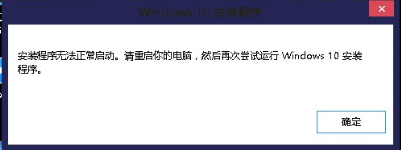萬盛學電腦網 >> Windows xp教程 >> 蘿卜家園xp標准裝機系統最全面的裝機過程
蘿卜家園xp標准裝機系統最全面的裝機過程
蘿卜家園xp標准裝機系統的性能,功能全面,安裝方便快捷等特點,是眾多網友都喜愛的。那麼怎麼安裝蘿卜家園xp,眾多網友都不知道使用什麼方法最簡單,下面就給大家介紹最簡單最全面的蘿卜家園xp標准裝機系統的裝機過程。
前期准備:
1、完整的xp系統iso鏡像文件。此處小編選用Windows之家的蘿卜家園 ghost xp sp3 快速裝機版 V8.0這個鏡像文件。更多xp系統下載
2、保證系統中有壓縮軟件,比如winRAR,好壓123等。
新蘿卜家園xp系統下載安裝步驟:
1.將事先准備好的xp系統iso鏡像文件解壓,選中→鼠標右鍵→在右鍵菜單欄中選擇“解壓到LBJY_XP_KSZJB_V8.0",如圖1紅框部分所示:
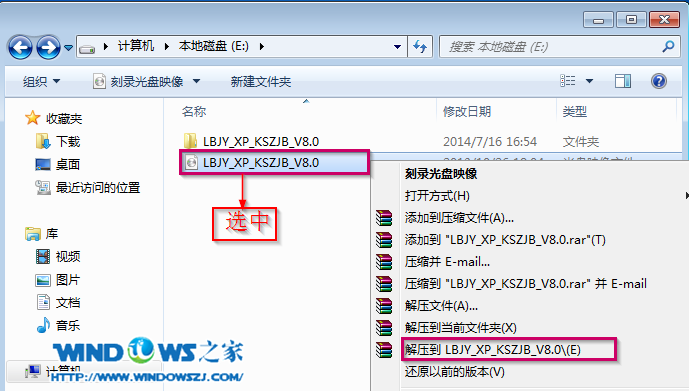
2.打開解壓好的文件,選中裡面的AUTORUN.EXE程序文件,雙擊打開,如圖2所示:
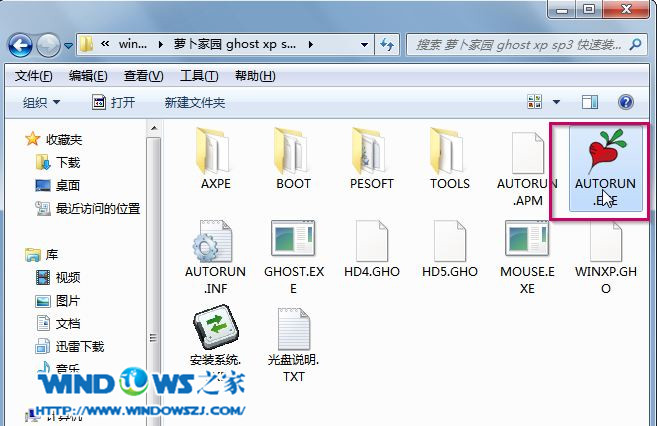
3.在出現的蘿卜家園界面中,選擇“安裝操作系統到C盤”,如圖3所示:
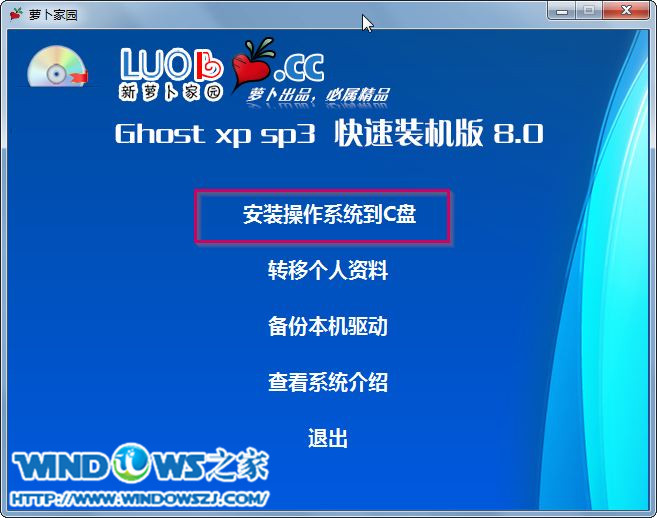
4.在出現的Ghost安裝器界面中,選擇映像文件的路徑,並點擊“執行”,如圖4所示:
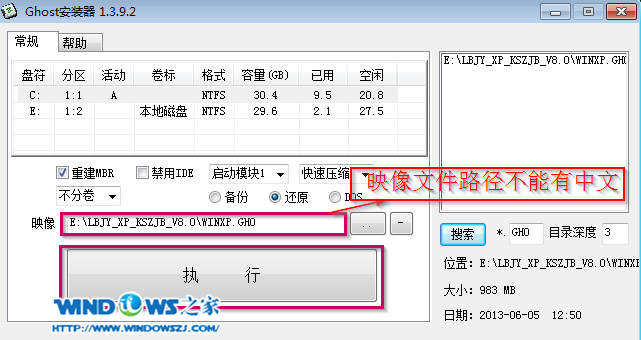
5.執行後就開始了新蘿卜家園 ghost xp sp3 系統的自動安裝。(由於安裝程序會進行自動安裝,因此小編只顯示一張圖片)如圖5所示:
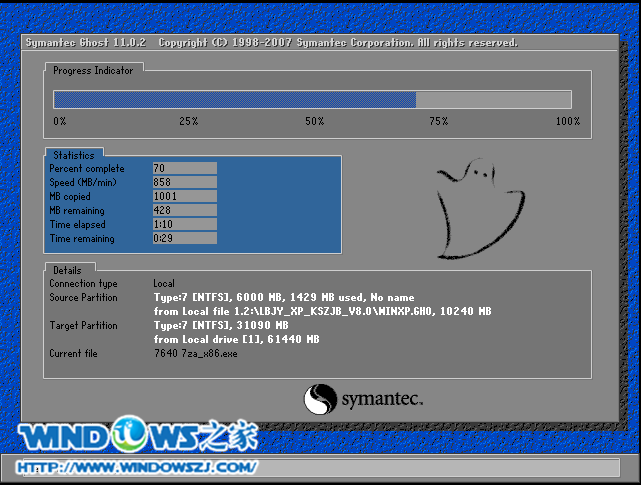
6.啟動重啟後,出現如圖6所示界面時,則說明新蘿卜家園 ghost xp sp3 系統安裝完成鳥~
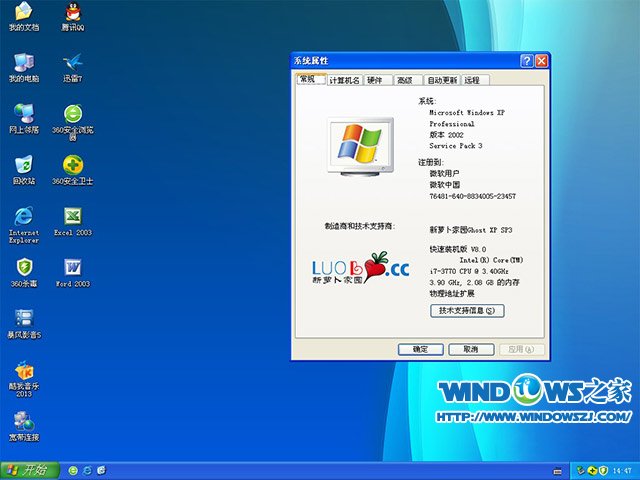
以上的全部內容就是系統之家小編給你們帶來的最詳細的蘿卜家園xp系統安裝方法了,這個方法就是硬盤安裝系統了,硬盤安裝系統是眾多安裝系統方法中最簡單的一個,也是最容易學會的安裝方法了,所以大家放心的下載安裝,我是一個良心的小編哦。
Windows xp教程排行
操作系統推薦
相關文章
copyright © 萬盛學電腦網 all rights reserved